¿Quieres avisar a los usuarios solo de las respuestas a sus comentarios en WordPress?
Por defecto, los usuarios no sabrán que alguien ha respondido a su comentario a menos que vuelvan a la sección de comentarios y vean la respuesta. Esto dificulta la generación de discusiones y debates en profundidad en tu sitio web.
En este artículo, le mostraremos cómo avisar fácilmente a los usuarios cada vez que alguien responda a su comentario en WordPress.

¿Por qué avisar a los usuarios de las respuestas a sus comentarios en WordPress?
Los comentarios son una excelente forma de fomentar la participación de los usuarios, crear una comunidad y aumentar las páginas vistas en WordPress. Una sección de comentarios larga e interesante puede incluso hacer que la gente permanezca más tiempo en tu sitio web, ya que querrán leer todos los comentarios.
Sin embargo, por defecto, WordPress no avisa cuando un comentario recibe respuesta. En su lugar, el comentarista tendrá que volver a visitar la entrada de WordPress y comprobar si alguien ha respondido.
Si avisas a los usuarios cuando su comentario recibe una respuesta, a menudo conseguirás que vuelvan a tu sitio. También es una forma estupenda de conseguir más comentarios en tus entradas de WordPress y suscitar debates profundos e interesantes.
Dicho esto, vamos a ver cómo puedes avisar a los usuarios cuando alguien responde a su comentario en WordPress. Compartiremos 2 métodos, usando un plugin premium como Thrive Comments y también un plugin gratuito.
Simplemente haga clic en los enlaces de abajo para saltar a cualquier sección:
Tutorial en vídeo
Si prefiere instrucciones escritas, siga leyendo.
Notificar a los usuarios sólo las respuestas a sus comentarios usando Thrive Comments
La forma más sencilla de avisar a los usuarios cuando alguien responde a sus comentarios en WordPress es utilizando Thrive Comments.
Es el mejor plugin de comentarios para WordPress y forma parte de la solución completa de plugins de Thrive Themes. Con Thrive Comments, obtienes características para mejorar la participación con tus comentarios. Por ejemplo, te permite mostrar acreditaciones / insignias / distinción de comentarios, permitir upvotes / downvotes, suscribirse a hilos de comentarios, y mucho más.
Para aprender más acerca de las características y ventajas de la suite de plugins, por favor vea nuestra detallada reseña de Thrive Themes Suite.
En primer lugar, tendrás que visitar el sitio web de Thrive Themes y crear una nueva cuenta.

Después de registrarse para obtener una cuenta, puede ir al tablero de la cuenta.
A continuación, tendrás que enlazar “Descargar e instalar el plugin Thrive Product Manager”.

Desde aquí, puedes instalar y activar el plugin Thrive Product Manager en tu sitio web WordPress. Para más detalles, consulta nuestra guía sobre cómo instalar un plugin de WordPress.
Una vez activado, puedes dirigirte a la página del Gestor de productos desde tu escritorio de WordPress. Haz clic en el botón “Acceder a mi cuenta”.

A continuación, verá el Escritorio de Thrive Product Manager después de acceder.
Desde el Escritorio, simplemente selecciona el plugin Thrive Comments y haz clic en el botón ‘Instalar productos seleccionados’.

Una vez finalizada la instalación, debería aparecer el mensaje “Listo para usar”.
Después de eso, puedes hacer clic en el botón ‘Ir al panel de Thrive Themes’ en la parte inferior.

En el Escritorio de Thrive Themes, verás todos tus plugins instalados en la solución completa.
Sigue adelante y haz clic en el botón ‘Comentarios de Thrive’.

A continuación, verás los ajustes de Comentarios de Thrive.
Sólo tiene que ir a la opción Notificaciones y hacer clic para ampliarla.

Para enviar avisos por correo electrónico, tendrá que conectarse a un servicio de entrega de correo electrónico.
Sigue adelante y haz clic en la opción “+ Añadir nuevo”.

En la siguiente pantalla, tendrá que seleccionar un servicio de marketing por correo electrónico.
Thrive Comments es compatible con algunos de los servicios más populares, como Drip, Constant Contact, Mailchimp, AWeber y ActiveCampaign, entre otros.
Puede hacer clic en la opción “+ Añadir nueva conexión” para continuar.

Después, tendrás que seleccionar una aplicación para conectar con Thrive Comments.
Simplemente haga clic en el menú desplegable y elija su servicio de envío de correo electrónico.

A continuación, Thrive Comments requerirá una clave API o token API para el servicio seleccionado.
Encontrará la clave API en el área de su cuenta o en el panel de control de sus herramientas de correo electrónico.
Tenga en cuenta que los pasos para acceder a las claves pueden ser diferentes para cada herramienta, por lo que recomendamos consultar el documento o ponerse en contacto con su servicio de atención al cliente para obtener ayuda.

A continuación, puede personalizar los avisos de comentarios que recibirán los usuarios cuando haya una respuesta a su comentario.
Hay 2 tipos de avisos que puedes establecer en Thrive Comments. La Notificación de comentario es cuando los usuarios son avisados por correo electrónico cuando alguien responde a sus comentarios. La Notificación de entradas es cuando un usuario recibe un correo electrónico cada vez que se añade un nuevo comentario o respuesta a esa entrada en particular.

Vamos a personalizar estos avisos.
Para editar el aviso de comentario, sólo tiene que pasar el cursor por encima y hacer clic en el icono del lápiz.

A continuación, puedes editar el texto del correo electrónico, cambiar el asunto y mucho más.
Thrive Comments también te permite utilizar shortcodes de notificación para añadir más detalles a tus avisos por correo electrónico. Por ejemplo, puedes añadir el título del sitio, el autor del comentario, enlazar la cancelación de la suscripción y mucho más.

Cuando hayas terminado, sólo tienes que hacer clic en el botón “Guardar”.
Del mismo modo, también puede personalizar los correos electrónicos de las notificaciones de entradas. También puedes utilizar shortcodes para añadir más detalles al texto de tu correo electrónico.

Después de editar el aviso, no olvides hacer clic en el botón “Guardar”.
Ahora, cuando un usuario publique un comentario en una entrada de blog y alguien responda a él, recibirá automáticamente un aviso por correo electrónico.
Notificar a los usuarios sólo las respuestas a sus comentarios mediante un plugin gratuito
Otra forma de avisar a los usuarios acerca de las respuestas a sus comentarios en WordPress es utilizando Subscribe to Comments Reloaded. Se trata de un plugin gratuito que permite a los usuarios registrarse para recibir avisos por correo electrónico cada vez que alguien responde a un comentario.
También puedes gestionar tus suscriptores y desactivar las suscripciones a comentarios para entradas concretas.
Lo primero que tienes que hacer es instalar y activar el plugin Subscribe to Comments Reloaded. Para más detalles, consulte nuestra guía paso a paso sobre cómo instalar un plugin de WordPress.
Una vez activado, puede establecer los ajustes del plugin accediendo a STCR ” Formulario de comentarios.
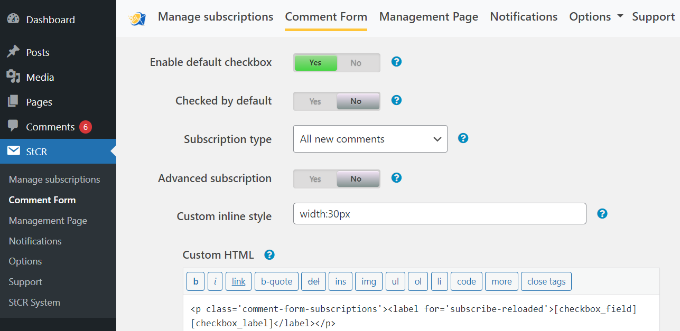
Aquí tendrás que encontrar la sección “Suscripción avanzada” y hacer clic en el conmutador para que aparezca Sí.
A continuación, abre el desplegable “Tipo de suscripción” y elige la opción “Respuestas a este comentario”.
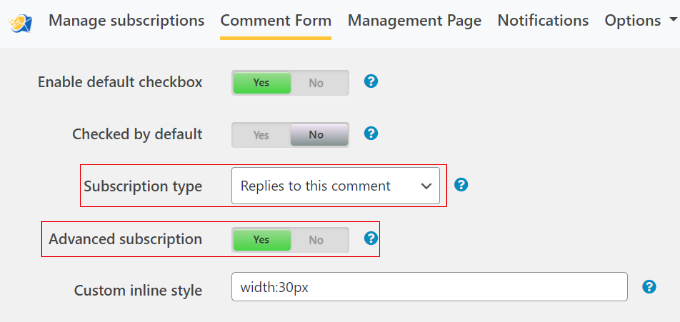
Por defecto, el plugin muestra algunos mensajes diferentes a tus usuarios, que puedes ver en la sección ‘Mensajes para tus visitantes’.
Puede cambiar cualquiera de estos mensajes escribiendo en los pequeños editores de texto. No obstante, recomendamos mantener todos los enlaces, ya que dan acceso a páginas en las que los visitantes pueden gestionar sus suscripciones.
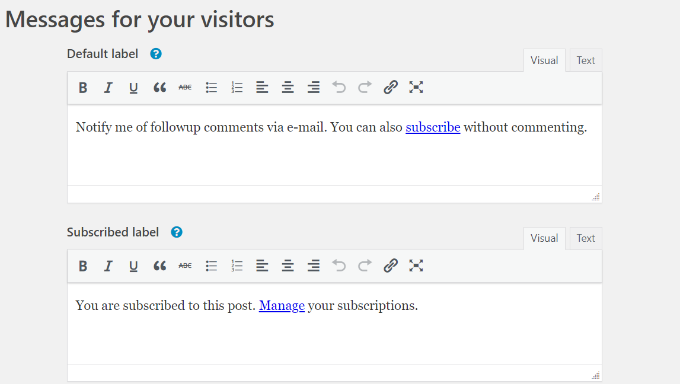
Una vez hecho esto, desplázate hasta el final de la página y haz clic en “Guardar cambios” para establecer los ajustes.
Ahora, si visita su sitio web de WordPress, verá una opción de suscripción debajo de la sección de comentarios.
Por defecto, está establecido en “No suscribir”, pero los visitantes pueden cambiarlo a “Respuestas a mis comentarios” para recibir un aviso cada vez que alguien responda.
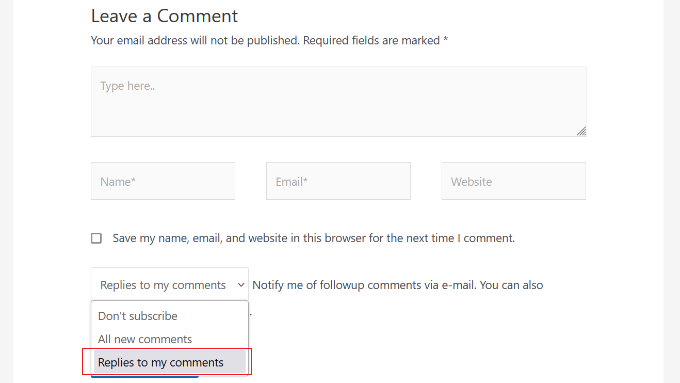
Los visitantes también pueden suscribirse sin dejar un comentario. De este modo, pueden seguir discusiones o debates interesantes en tu blog de WordPress.
Para ello, basta con hacer clic en el enlace “Suscribirse”.
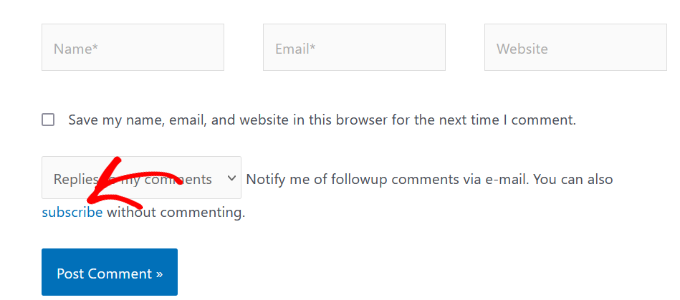
Accederá a la página “Gestionar suscripción”, donde podrá introducir su dirección de correo electrónico y crear su suscripción.
Para más detalles, consulte nuestra guía paso a paso sobre cómo permitir que los usuarios se suscriban a los comentarios en WordPress.
El plugin Suscribirse a comentarios recargado tiene más ajustes que puedes utilizar para personalizar tus suscriptores de comentarios. Estos incluyen algunas opciones de seguridad para ayudar a combatir el spam de comentarios y activar reCAPTCHA.
Consejo de experto: Después de configurar estos correos electrónicos de notificación de comentarios, querrás asegurarte de que lleguen de forma segura a la bandeja de entrada del usuario y no a la carpeta de spam. Con esto en mente, también recomendamos utilizar un proveedor de servicios SMTP como WP Mail SMTP para mejorar la tasa de entrega de tu correo electrónico.
Esperamos que este artículo te haya ayudado a aprender cómo avisar a los usuarios solo de las respuestas a sus comentarios en WordPress. También puedes consultar nuestra guía práctica sobre cómo realizar un seguimiento de la participación de los usuarios en WordPress con Google Analytics y los plugins de WordPress imprescindibles para pequeñas empresas.
If you liked this article, then please subscribe to our YouTube Channel for WordPress video tutorials. You can also find us on Twitter and Facebook.




Syed Balkhi says
Hey WPBeginner readers,
Did you know you can win exciting prizes by commenting on WPBeginner?
Every month, our top blog commenters will win HUGE rewards, including premium WordPress plugin licenses and cash prizes.
You can get more details about the contest from here.
Start sharing your thoughts below to stand a chance to win!
jannatul says
This is a very good information article.
WPBeginner Support says
Thank you!
Administrador
Sandro says
I followed the installation procedure and did what was said. I sent a reply to a comment to a girl but despite having done everything correctly, no notification was received by email to the girl (I know for sure having contacted her personally). How can I solve? Thanks in advance.
WPBeginner Support says
The most likely reason would be how WordPress sends emails by default. If you have not set it up already, you would want to set up SMTP on your WordPress site to send emails more reliably. You can see our guide on SMTP in our guide below:
https://www.wpbeginner.com/plugins/how-to-set-up-wp-mail-smtp-with-any-host-ultimate-guide/
Administrador
Ava Jaine says
Thank you, this was very helpful.
WPBeginner Support says
Glad our guide was helpful
Administrador
Jiawei says
I have installed the Subscribe To Comments Reloaded plugin, then it keeps sending email to my subscriber and to an a@a.com email address, even if I delete the email and delete all the record in my database. Could you give me some advice to fix this problem? Thank you.
WPBeginner Support says
Have you checked the plugin’s notification section to ensure that is not where you’ve set that email?
Administrador
Soufiane El bahri says
Idk why they don’t receive emails? I just tried to comment and reply to myself as another user, but apparently there’s nothing on my email that says there’s a new reply? Plus, is there any way to modify the text “Replies to my comment”?
Please reply asap, I really need help with this.
WPBeginner Support says
Hi Soufiane,
This could be an email issue. Please see our guide on how to fix WordPress not sending email issue.
Administrador
EFETACK says
Well, I just see, it is not updated for two years !!
So, this blogpost here needs an update or closed? No help with this plugin.
@WP Beginner: Is this a plugin you are using for your website here to follow up comments?
Cheers,
EFE
WPBeginner Support says
Currently, the plugin has not been updated for 10 months based on the plugin page and we are currently using the plugin for our site.
Administrador
Christopher says
How do I remove this “Save my name, email, and website in this browser for the next time I comment.” from the comment section after installing StCr
Michelle Parsons says
I installed the Send Email only on Reply to My Comment plugin. Immediately my featured image functionality broke in WordPress. By “broke,” I mean, when I select an image in the Featured Image pane of my edit post view, the image doesn’t display, just the caption. Also, when I publish the post, the image doesn’t display, just the caption. Here’s an example:
Here’s an example of a post where I’d already published the post with a featured image. In this case, the Featured Image pane in my edit post view also doesn’t show the image, just the caption. But the published post still successfully shows the featured image:
I’ve uninstalled the plugin but the issue isn’t resolved. Help!!! I’m on WordPress 4.8.2 running the Twenty Seventeen theme.
Michelle Parsons says
OK, it’s not just featured images for unpublished posts now. It’s all images. When I click Preview in unpublished posts, only the image captions display, not the images.
WPBeginner Support says
Hi Michelle,
It seems like you resolved the issue successfully.
Administrador
Shawn says
What I think would work great is a popup or some type of indicator and link in menu (not WPs) that someone has replied to their comment as soon as they login. Otherwise they login and have no idea someone has replied or they don’t on my sites because WP stuff is hidden.
martin says
hello dear developer
the new theme – that comes shipped with the wp 4.7 is called 2017
seen here
background here:
question: can you provide some tutorials & manuals for this upcoming theme?
that would be fantastic.
love to hear from you
greetings martin
Filipe says
doesn’t work
WPBeginner Support says
If you are having trouble receiving emails then please see our guide on how to fix WordPress not sending email issue.
Administrador
Leila Boukarim says
Hi, I just recently found out that all those people who left comments on my blog over the years probably never found out I replied! I’m furious…
Anyway, I got myself this plugin and tried everything to make it work. It’s just not working.
What could be the problem? Is there another plugin that will do the same?
Thanks in advance for your help!
WPBeginner Support says
May be WordPress is unable to send email messages. If this is the case then checkout our guide on how to fix WordPress not sending email issue.
Administrador
Leila Boukarim says
Thanks for getting back to me. I’ll check it out!
parastooparvaz says
thank you for this article. That’s very helpful for my degree.
Divya Parishe says
Hi ,
We use citrix application and the employees queries are to be replied immediately when an email comes to the Employee Information center in cirtix. there is a lot of delay in replying to those emails as we work on some other chanels as well. Is there a way that we can get these email notifications to outlook ? Please help with the answer.
Irina David says
Hello!
Here’s the problem with my WP comments.
A reader posts a comment/question on blog post. I reply to their question.
A reader does not receive a reply to their email or inbox.
So I just realized one of my posts got 100 comments/questions and I was replying to all but apparently nobody received a reply….!! I just thought the purpose of “reply to comment” button is that the user will receive a reply, no?
Do you know how to fix this? I’m assuming that I will receive a reply to my comment here. The notification will go to my email I input above, correct? So what must I do in order for my blog readers to receive my replies. Thank you in advance.
WPBeginner Support says
Well the reply button lets you reply to the comment but a user will not receive it via email or get any notification. In the article above, we have shown how you can notify users only on replies to their WordPress comments. You can also allow users to subscribe to comments. This way, they can subscribe to comments and receive notifications when there is a new comment.
Administrador
Thais says
That helped me heaps, guys. Cheers
Fernando says
Thanks, Very useful information
WPBeginner Staff says
See our guide on how to fix WordPress not sending email issue.
Tim Bartrum says
The plugin isn’t sending emails! Anyone know how to fix this?
rizal says
Hello, can the checklist be automatically checked?
Junior says
Hi,
I had installed another plugin called “Comment Reply Notification” ( http://wordpress.org/plugins/comment-reply-notification/ ) and today I’ve found out and installed your one that is much, much better ( http://wordpress.org/plugins/subscribe-to-comments-reloaded/ ). I’d like to know how can I add the already existing commenters to StCR?
Mary says
I was wondering if it is wise to istall a plugin that is a year and a half outdated. What do you think? I know Wordprees doesnt issue a warning untill 2 years.
Is “Send Email only on Reply to My Comment” the only free plugin that has this simple bow to click?
Best wishes , Mary
Editorial Staff says
As long as the plugin works, then there is no need to update it. Often plugin developers don’t update it because it doesn’t need an update.
Administrador
Mary says
Thank you for your great articles.
Send Email only on Reply to My Comment- hasn’t been updated for 493 days. this is June 21.
It may be abandoned.
Is there another plugin that will notify a commenter on a reply? I like the easy check box.
I think this is really important, but I am not finding any that are simple and updated.
Also, do you think a captcha is a good idea for comments?
Best wishes and Thanks alot, Mary
mark says
nice, I was just looking for this.
What is the plugin you use for the “Subscribe to WPBeginner Updates” checkbox just below?
Editorial Staff says
It’s called Newsletter Signup. You can find it here:
https://www.wpbeginner.com/blueprint/comments/
Administrador
Gautam Doddamani says
a very good plugin…i was about to ask the same thing to u guys…but is there any way i can import the subscribers list from subscribe to comments reloaded plugin…i really dont want to make the move and lose all the existing subscribers…
Jeremy Myers says
Just the info I was looking for. I emailed a blog owner about it just last week, and they told me it was “Subscribe to Comment reloaded” but I have used that plugin, and I knew they were using something else… also, the emails I received looked different.
I bet this is what they were using instead (or something like it) and they were just confused…. Thanks!
Yaw Ansong says
Hey Jeremy,
Glad to see you here, this is Yaw Ansong. Just saying hi, Just installed this plugin on my site. See you later.
Pamela says
Does this work with Disqus or Jetpack?
I’m using Jetpack at the moment for the comment section but I’m planning to use Disqus instead. Does it work with any of them?
Also, I have a problem with the comments in my blog that it’s not related to this post… is there a place where I could ask you guys about it?
Editorial Staff says
Not sure if it works with third party commenting system. Our guest would be no it doesn’t work. Use the contact form to send in questions.
Administrador